В Диспетчере задач (Task Manager) Windows показываются запущенные на компьютере процессы, открытые приложения, данные о пользователях и загрузке системы. С его помощью можно переключаться между задачами, находить и останавливать подозрительные процессы. Именно поэтому очень часто вирусы, попадающие в систему, пытаются его заблокировать для вашего доступа. По той же причине администратор локальной сети часто закрывает его от обычных пользователей. Рассмотрим, что делать, если диспетчер задач отключён администратором, как его включить и произвести нужные операции с процессами.
Что делать, если Диспетчер задач прекратил работать.
Поскольку такая проблема чаще всего возникает из-за заражения вредоносными программами, первым делом нужно выполнить проверку системы на вирусы. Но даже после излечения компьютера и удаления вредоносного ПО, Task Manager может и дальше отказываться запускаться.
Первый вариант
Если диспетчер задач отключён администратором, можно вернуть его при помощи средства изменения реестра для Windows XP, а также Windows 7 и 8:
- Запустите «Выполнить» из стартовой директории.
- Напечатайте regedit.
- В папке HKEY_CURRENT_USER перейдите в Software, затем Microsoft, Windows, выберите Current Version, найдите директорию Policies, в ней раздел System.
- Добавьте сами такой раздел, если его нет.
- Ключу DisableTaskMgr нужно поставить значение «0». Если там стоит единица, щёлкните по строке правой кнопкой мышки, выберите «Изменить» и поставьте нужное значение.
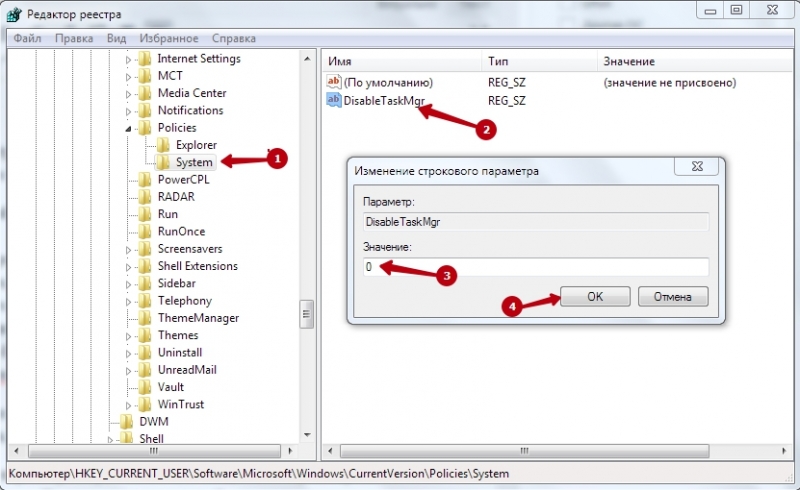
- Выйдите из утилиты и перезагрузитесь.
Чтобы не редактировать реестр вручную и не искать нужный путь, вы можете просто написать файл, выполняющий все необходимые действия, и потом запустить его от имени администратора:
- В Блокноте в первой строке введите версию реестра Windows, в следующей строке пропишите в квадратных скобках путь к нужной ветке. После этого в следующей строке пропишите название ключа в кавычках, знак равенства и выражение dword:00000000.
- Сохраните как файл реестра, указав соответствующее расширение reg.
Иногда не только диспетчер задач отключён администратором, но и редактирование реестра. Тогда воспользуйтесь инструкцией, как включить regedit:
- Запустите «Выполнить» из стартового меню или нажав одновременно кнопки Win и R.
- Напишите в строке gpedit.msc.

- Слева найдите «Конфигурация пользователя», перейдите к папке «Административные шаблоны», далее в папку «Система».
- Справа будет строка, запрещающая доступ к изменению реестра.
- В ней нужно поставить значение «Отключено».
- Перезагрузитесь.
Второй способ
Если диспетчер задач отключён администратором, то включить его можно при помощи редактирования групповой политики, который был рассмотрен выше в качестве средства разблокировки редактирования реестра. Сразу нужно отметить, что данная возможность отсутствует для Home (Домашняя) Windows XP и в домашних изданиях Windows 7. Для всех остальных версий ОС сделать это можно согласно инструкции:
- Запустите «Выполнить» из стартового меню.
- Напишите gpedit.msc.
- Откройте директорию Система по тому же пути, что в предыдущей инструкции. Только в нашем случае нужно дальше выбрать папку «Варианты действий после нажатия комбинации клавиш CTRL, ALT, DEL».
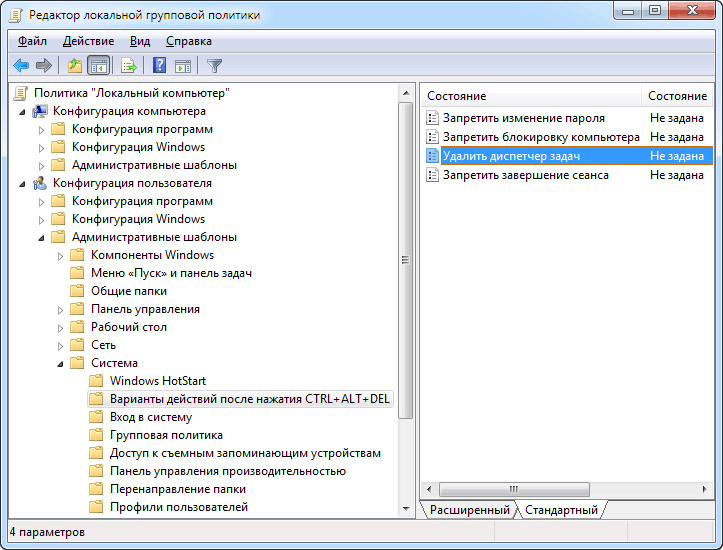
- Строке удаления диспетчера задач придайте значение «Не задано» или можно поставить «Выключено».
- Выйдите из редактора и перезагрузите компьютер.
Специальные приложения
Если диспетчер задач отключён администратором, можно воспользоваться специальными приложениями, например, AVZ. AVZ – это антивирусная утилита, которая собирает данные о компьютере и процессах, скачивает самые последние базы данных вирусов, позволяет удалять шпионские и троянские программы. Следуйте инструкции:
- Скачайте приложение с официального сайта http://z-oleg.com/secur/avz/download.php.
- После этого распакуйте архив и запустите AVZ.
- Зайдите в меню «Файл» и выберите «Восстановление системы».
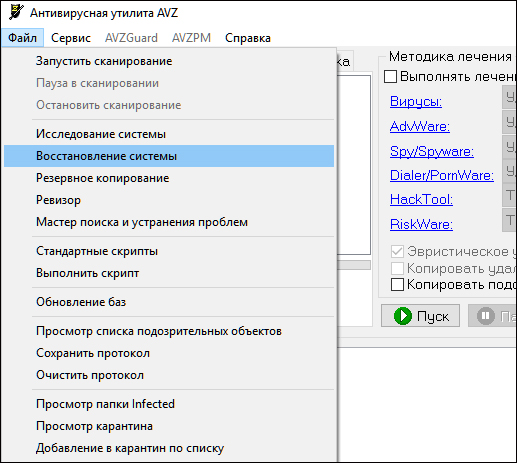
- Отметьте галочкой «Разблокировка диспетчера задач».
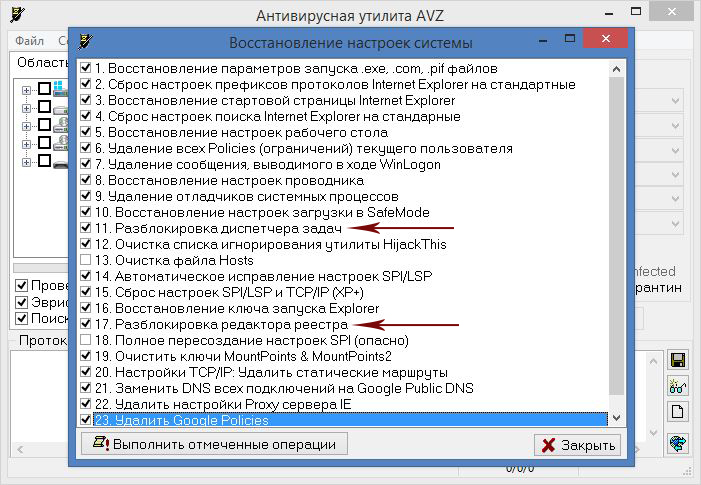
- Нажмите «Выполнить отмеченные операции».
Для Windows XP существует полезная программа XP Tweaker, которая позволяет настроить и оптимизировать работу операционной системы. С её помощью можно также разблокировать Task Manager:
- Скачайте утилиту http://xptweak.sourceforge.net.
- Приложение не нуждается в установке, поэтому просто распакуйте архив и запустите XPTweaker.exe.
- Зайдите в меню «Защита», «Система».
- Если отмечен пункт «Запретить вызов диспетчера задач», то снимите галочку. Если нет, тогда отметьте сами, нажмите «Применить», после этого снимите галочку и снова примените изменения.
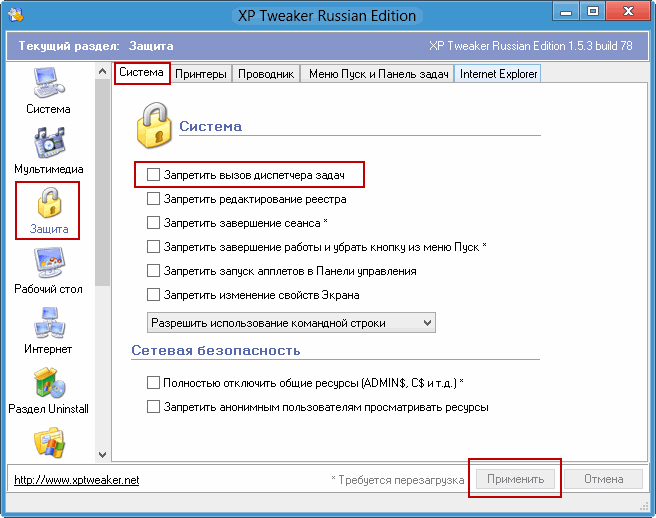
Таковы варианты действий, если диспетчер задач не запускается и выдаёт сообщение об отключении администратором. Использование программы AVZ позволит не только включить его, но и просканировать компьютер на предмет заражения и при необходимости вылечить его. Если же отключение не было вызвано вирусами, а действительно выполнено администратором, то без проблем подойдут способы редактирования реестра или групповой политики, а также командная строка.
Если вы знаете, какие ещё существуют способы побороть данную проблему и возможные причины возникновения, оставляйте свои комментарии и делитесь мнением.



